【IT168 技术】 1、创建一个备份计划
了解了有关WindowsServerBackup的注意事项,并做了充分的考虑和准备工作,下面我们就进行实战操作,创建一个备份计划以实现备份的自动化。
运行WindowsServerBackup工具,在其窗口的操作窗格或“操作”菜单中单击“备份计划”就会启动备份计划向导。在扫描完所有可用磁盘后,WindowsServerBackup会启动备份计划向导,单击“下一步”。在“选择备份配置”界面中需要注意“整个服务器”单选按钮下列出的备份大小,这时用于备份服务器数据、应用程序已经系统状态所需要的存储空间的大小。如果希望备份服务器上所有的卷,选择“整个服务器”单选按钮即可。如果要备份服务器上特定的卷,选中“自定义”单选按钮,单击“下一步”进入设置界面。此时会在“选择备份项目”界面中显示当前服务器所有的卷,在此我们选择需要备份卷,并反选不需要备份的卷对于的选项。需要注意的是,只有NTFS格式的分区才会显示出来,同时包含了引导文件、操作系统文件或应用程序的卷默认会被选中,并且不可取消。
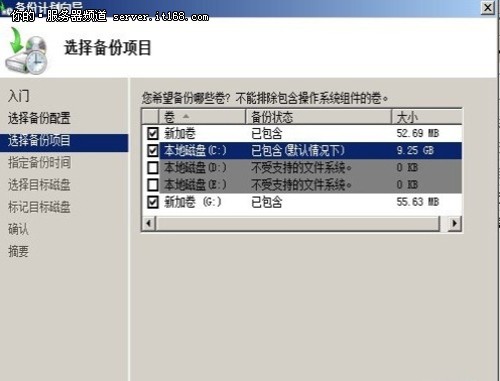
依据向导进入“指定备份时间”界面,在此我们可以决定备份的频率和备份的时间。如果希望在每天的特定时间执行备份,需选中“每日一次”单选按钮,然后选择每天进行备份的开始时间。如果希望每台执行多出备份,需选中“每日多此”单选按钮,然后从“可用时间”列表框中选择一个开始时间,并单击“添加”按钮将其加入到“已计划的时间”列表框中,对于每个希望添加的时间,重复上面的操作即可。
依据向导进入“选择目标磁盘”界面,在此我们设置保存备份的外部磁盘。如果要使用的磁盘没有列出,需单击“显示所有可用磁盘”按钮,随后选中复选框,选中每个希望用于保存备份的磁盘。需要说明的是,每个外部磁盘最多可以包含512个备份,主要取决于每个备份中包含的数据数量。同时在这里还可以选择多个磁盘,这样的话,WindowsServerBackup会自动轮换使用目标磁盘进行备份。单击“下一步”后,还弹出一个警告对话框,警告我们所选磁盘将会被格式化,现有的数据都会被删除,我们单击“是”
依据向导进入“标记目标磁盘”界面,所选的磁盘都会列出来。另外还有不同的标签显示磁盘的类型、服务器的名称和当前的日期与可用空间的大小。如果希望从这些磁盘上的备份中恢复,那么就需要通过这些信息选择磁盘。因此,笔者建议一定要将这些信息记录下来,对于外部磁盘,我们可将包含这些信息的标签直接贴到硬盘上。在“确认”界面中,在复查信息无误后,单击“完成”就会执行目标磁盘的格式化。
依据向导进入“计划的备份设置”界面,在该界面中有两个单选按钮,如果希望添加或删除备份项目、时间或目标,只需选中“修改备份”单选按钮。如果希望停止计划备份的运行,单击“停止备份”单选按钮。需要说明的是,停止备份会将磁盘空间释放以供常规使用,但存在其中的备份并不会被删除,在进行数据恢复时依然可以使用。最后,根据向导完成备份计划的创建
2、执行一次备份
其实,无论是使用我们刚才创建的计划进行备份,还执行手工备份,其操作都是一样的,因此笔者就不赘述了。不过,在执行手工备份时有两点需要特别说明一下。
其一,如果希望将备份保存到远程共享文件夹中,我们需要输入远程文件夹的UNC路径,例如“\\BackkupServer\Backups\Server1”其中,BackkupServer是远程备份服务器的名称,Backups\Server1的BackkupServer上保存server1服务器备份数据的共享路径。此外,如果希望备份文件夹可以被每个可访问共享文件夹的人访问,需要在访问控制选项下选中“继承”单选按钮,反之如果想限制为只有当前用户可以访问,则选择“不继承”按钮。这样当在被要求提供访问凭据时,输入可以访问和写入该共享文件夹账户的用户名和密码即可。
其二,不管什么时候执行WindowsServerBackup备份服务,该程序都会将相关的事件写入到Windows事件日志中。有关日志可以在“应用程序和服务日志\Microsof\Windows\Backup\Operational”节点下看到。通过查看Operational日志,我们可以快速了解备份从什么时候开始,什么时候结束,已经失败的原因。例如是由其他管理员取消,或者是否是因为备份目标上的可以空间不足。通过备份的开始时间和完成时间计算,我们还可以知道备份进行了多长时间等等。
总结:经过笔者的实践验证,总的来说WindowsServerBackup是一款不错的服务器备份工具,执行常规的服务器备份已经足够。此外,与备份相对应WindowsServerBackup同时可用于数据恢复,使用WindowsServerBackup恢复向导可与从备份中恢复轻松恢复数据。
希望本系列用Windows Server Backup搞定服务器备份的介绍能够对读者有所帮助。


